清华同方如何去掉还原功能
清华同方电脑还原卡破解的几个方法
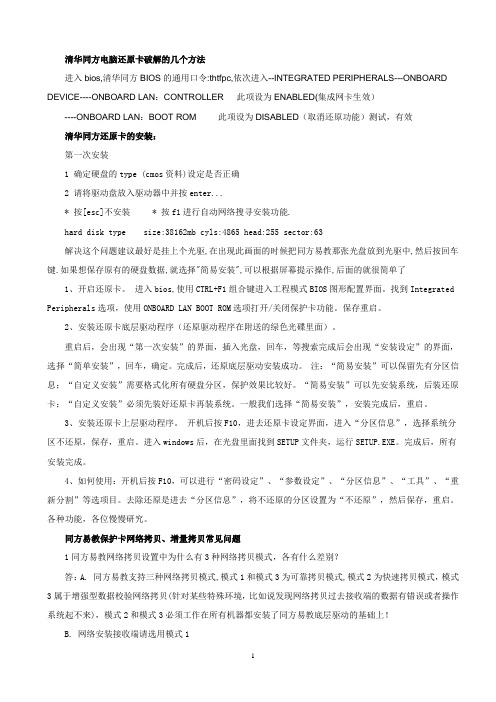
清华同方电脑还原卡破解的几个方法进入bios,清华同方BIOS的通用口令:thtfpc,依次进入--INTEGRATED PERIPHERALS---ONBOARD DEVICE----ONBOARD LAN:CONTROLLER 此项设为ENABLED(集成网卡生效)----ONBOARD LAN:BOOT ROM 此项设为DISABLED(取消还原功能)测试,有效清华同方还原卡的安装:第一次安装1 确定硬盘的type (cmos资料)设定是否正确2 请将驱动盘放入驱动器中并按enter...* 按[esc]不安装 * 按f1进行自动网络搜寻安装功能.hard disk type size:38162mb cyls:4865 head:255 sector:63解决这个问题建议最好是挂上个光驱,在出现此画面的时候把同方易教那张光盘放到光驱中,然后按回车键.如果想保存原有的硬盘数据,就选择"简易安装",可以根据屏幕提示操作,后面的就很简单了1、开启还原卡。
进入bios,使用CTRL+F1组合键进入工程模式BIOS图形配置界面。
找到Integrated Peripherals选项,使用ONBOARD LAN BOOT ROM选项打开/关闭保护卡功能。
保存重启。
2、安装还原卡底层驱动程序(还原驱动程序在附送的绿色光碟里面)。
重启后,会出现“第一次安装”的界面,插入光盘,回车,等搜索完成后会出现“安装设定”的界面,选择“简单安装”,回车,确定。
完成后,还原底层驱动安装成功。
注:“简易安装”可以保留先有分区信息;“自定义安装”需要格式化所有硬盘分区,保护效果比较好。
“简易安装”可以先安装系统,后装还原卡;“自定义安装”必须先装好还原卡再装系统。
一般我们选择“简易安装”,安装完成后,重启。
3、安装还原卡上层驱动程序。
开机后按F10,进去还原卡设定界面,进入“分区信息”,选择系统分区不还原,保存,重启。
清华同方bios怎么还原

清华同方bios怎么还原
Basic Input Output System简称bios,中文意思是"基本输入输出系统",电脑中重要的基本输入输出程序、系统设置信息开机自检程序和系统自启动程序都保存在bios中,有时候因bios设置不当就会导致电脑启动失败等一系列无法正常开机的问题,对此最简单的方式就是恢复bios出厂设置来解决问题,那该怎样恢复bios出厂设置呢?清华同方bios怎么还原?下面大家与店铺一起来学习一下吧。
清华同方bios恢复出厂设置方法
BIOS恢复出厂设置、BIOS复位、CMOS放电一般用以下三种方法:
第一种是物理放电使BIOS恢复出厂设置
具体操作如下:将主板上的纽扣电池拆下,并保持15钞以上,再安装上去,即可消除BIOS信息,使其恢复出厂设置。
第二种方法是跳线短路恢复BIOS出厂设置
有的主板上还配置有“硬跳线”,只需要按提示用跳线帽将“2”和“3”引脚短接一下,即可实现消除BIOS信息功能。
第三种是进入BIOS设置,在设置里进行恢复BIOS出厂设置
由于主板的品牌不同,同一品牌型号也不同,所以设置的方法有所区别,但都是大同小易,下面是小篇对一些主板恢复设置的收集另给大家一个小技巧,那就是百分之九十九的BIOS的复位,都是按键盘上的F9键
清华同方台式机bios 怎样恢复出厂设定
1、开机按F2进入BIOS。
2、将BIOS内选项移动到“Load Optimized Default”并按下回车。
3、选择“OK”按下回车即可恢复出厂设置。
清华同方还原卡使用要点.

网络搜集整理,感谢原作者!清华同方还原卡使用总结(一最近教育局拨了20台电脑,10台带光驱的教师机,10台不带的光驱的学生机, 目前教师机已经投入使用, 但在一个星期后, 其中一个教师的办公室电脑出现了问题, 幸亏还有一台, 这样我也就可以有足够的时间进行研究. 开机按del 进去, 密码一般都是thtfpc, 呵呵,OK 了, 然后进入bios 里, 将启动设置为restore card,再重启, 进入我们的还原卡设置界面, 其中设置分区的各种参数" 属性" 说明:立即复原型引导盘(A )用于引导、安装操作系统,,可瞬间复原分区数据。
备份复原型引导盘(B )用于引导、安装操作系统,需占用与该分区同样大小的硬盘空间备份该分区数据,以供复原时使用。
并且复原时间较长。
一般引导盘(C )用于引导、安装操作系统,此种引导盘不具备复原功能。
共用资料盘(S )资料盘,该分区可被分区格式兼容的引导盘共享。
专属资料盘(P )资料盘,该分区只能被与其名称相同且分区格式相兼容的引导盘识别使用。
例如: 如果引导盘的名称叫做"Win2K" ,那么它的专属资料盘的名称也必须叫做"Win2K" ;如果引导盘的名称叫做"Win2000" ,那么它的专属资料盘的名称也必须叫做"Win2000" 。
" 磁盘名称" 说明:设定引导盘显示在开机选单界面的名称。
(一般情况下,该磁盘装什么操作系统就命名为什么样的磁盘名称。
如:如果装的是windows98, 那么该磁盘就命名为“win98“。
以便开机时识别。
分割类别" 说明:本分区的分区格式。
(可分为FAT16、FA T32、NTFS 等格式)还原方式" 说明:一般情况下,“立即复原型引导盘”设置为“每次”,“备份复原型引导盘”设置为“手动”,其它盘“不使用”。
怎么取消清华同方电脑还原卡的还原功能
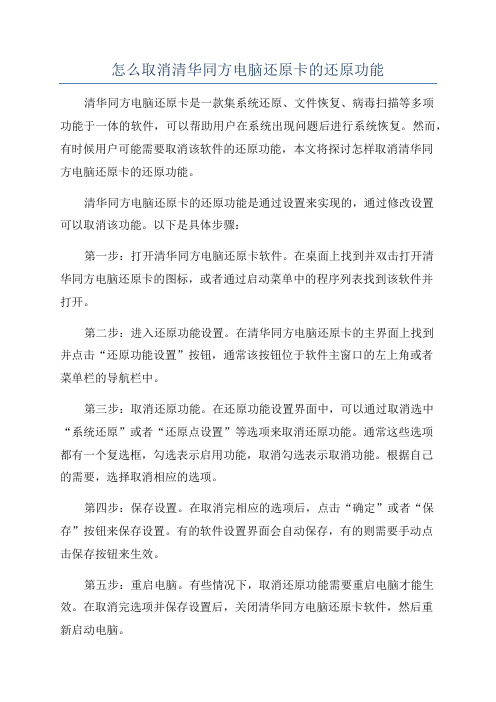
怎么取消清华同方电脑还原卡的还原功能清华同方电脑还原卡是一款集系统还原、文件恢复、病毒扫描等多项功能于一体的软件,可以帮助用户在系统出现问题后进行系统恢复。
然而,有时候用户可能需要取消该软件的还原功能,本文将探讨怎样取消清华同方电脑还原卡的还原功能。
清华同方电脑还原卡的还原功能是通过设置来实现的,通过修改设置可以取消该功能。
以下是具体步骤:第一步:打开清华同方电脑还原卡软件。
在桌面上找到并双击打开清华同方电脑还原卡的图标,或者通过启动菜单中的程序列表找到该软件并打开。
第二步:进入还原功能设置。
在清华同方电脑还原卡的主界面上找到并点击“还原功能设置”按钮,通常该按钮位于软件主窗口的左上角或者菜单栏的导航栏中。
第三步:取消还原功能。
在还原功能设置界面中,可以通过取消选中“系统还原”或者“还原点设置”等选项来取消还原功能。
通常这些选项都有一个复选框,勾选表示启用功能,取消勾选表示取消功能。
根据自己的需要,选择取消相应的选项。
第四步:保存设置。
在取消完相应的选项后,点击“确定”或者“保存”按钮来保存设置。
有的软件设置界面会自动保存,有的则需要手动点击保存按钮来生效。
第五步:重启电脑。
有些情况下,取消还原功能需要重启电脑才能生效。
在取消完选项并保存设置后,关闭清华同方电脑还原卡软件,然后重新启动电脑。
完成以上步骤后,清华同方电脑还原卡的还原功能应该已经被成功取消了。
如果想要重新启用该功能,只需按照以上步骤再次进入设置界面,并勾选相应的选项即可。
需要注意的是,取消还原功能后,如果电脑出现问题,将无法通过清华同方电脑还原卡进行系统恢复。
在取消还原功能之前,建议用户对电脑进行全面备份,以防出现意外情况。
尽管取消还原功能可以减少一些不必要的干扰,但系统还原功能在一些情况下仍然很有用。
当用户面临各种问题时,还原功能可以帮助用户快速恢复系统,避免数据丢失和重新安装操作系统的麻烦。
因此,在取消还原功能之前,请确保对系统的理解和风险的评估,以便做出明智的决策。
清华同方计算机还原卡安装及移除

2,还原卡的设定:
开机出现"选择操作系统"菜单时,按"F10"进入还原卡设置,初始密码为空,直接按回车.出现如下图界面:
①密码设定:根据自己的需要设置.
②参数设定:可以不用设置,如果能理解各参数的功能,可根据自己的需要进行设置.
③分区信息:清华同方计算机还原卡默认设置第一分区"每次复原",其他分区不还原.如图:
清华同方计算机还原卡安装使用说明
一,还原卡的安装和设置.
1,第一次安装:
启动计算机,出现"第一次安装"界面,放入"同方易教"光盘后按"回车",如图:
在出现"安装设定"时,选择"简易安装",注意:如果选择"自订安装"会对硬盘重新分区,并删除硬盘上的所有资料.如图:
按提示安装完成后,重新启动计算机.
①开机,在出现"清华同方"标志时,按"DEL"进入BIOS设置,密码为:thtfpc,此密码无法修改和移除.
②在BIOS的主菜单中选择第三项Integrated Peripherals,如图:
清华同方易教使用总结

清华同方易教使用总结最近教育局拨了20台电脑,10台带光驱的教师机,10台不带的光驱的学生机,目前教师机已经投入使用,但在一个星期后,其中一个教师的办公室电脑出现了问题,幸亏还有一台,这样我也就可以有足够的时间进行研究.开机按del进去,密码一般都是thtfpc,呵呵,OK了,然后进入bios里,将启动设置为restorecard,再重启,进入我们的还原卡设置界面,其中设置分区的各种参数"属性"说明:。
立即复原型引导盘(A)。
用于引导、安装操作系统,可瞬间复原分区数据。
备份复原型引导盘(B)。
用于引导、安装操作系统,需占用与该分区同样大小的硬盘空间备份该分区数据,以供复原时使用,并且复原时间较长。
一般引导盘(C)。
用于引导、安装操作系统,此种引导盘不具备复原功能。
共用资料盘(S)。
资料盘,该分区可被分区格式兼容的引导盘共享。
专属资料盘(P)。
资料盘,该分区只能被与其名称相同且分区格式相兼容的引导盘识别使用。
例如:如果引导盘的名称叫做"Win2K",那么它的专属资料盘的名称也必须叫做"Win2K";如果引导盘的名称叫做"Win2000",那么它的专属资料盘的名称也必须叫做"Win2000"。
"磁盘名称"说明:设定引导盘显示在开机选单界面的名称。
(一般情况下,该磁盘装什么操作系统就命名为什么样的磁盘名称。
如:如果装的是windows98,那么该磁盘就命名为"win98",以便开机时识别)。
分割类别"说明:本分区的分区格式。
(可分为FAT16、FAT32、NTFS等格式)。
还原方式"说明:一般情况下,"立即复原型引导盘"设置为"每次","备份复原型引导盘"设置为"手动",*盘"不使用"。
清华同方易教还原系统安装卸载流程
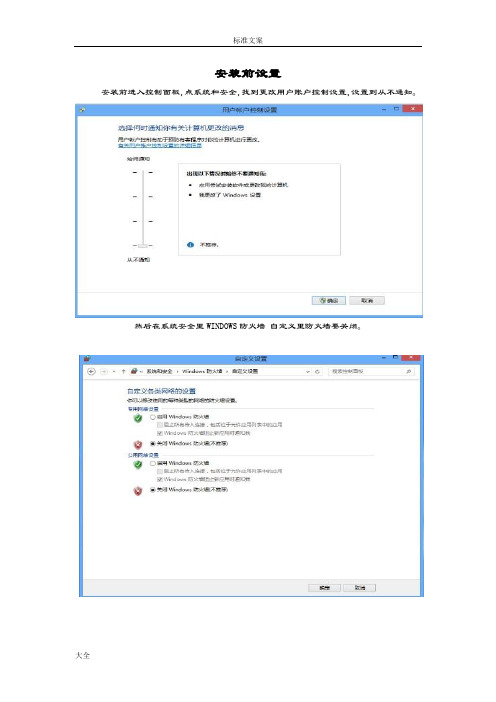
安装前设置安装前进入控制面板,点系统和安全,找到更改用户账户控制设置,设置到从不通知。
然后在系统安全里WINDOWS防火墙自定义里防火墙要关闭。
安装过程运行 setup.exe,安装程序需要确认所要安装的软件驱动版本和您计算机中安装的实模式底层相匹配,才可以继续安装。
支持的硬件版本确认后,安装程序将要求用户分配分区。
点下一步,继续安装。
提示调整磁盘容量按默认点确定。
进入管理平台后选择要保护的磁盘,选择后左下角对应要保护磁盘对应打√检查无误后点击左上方安装【下层】进行下层自动安装,安装完成后提示从新启动计算机。
从新进入系统后继续打开易教驱动程序运行 setup.exe【易教、上层】点击安装完成后重启机器,进入系统软件安装完成。
平台的使用右键点击E初始密码是tf点击确定进入选择系统设置点系统设置选择开机自动进入操作系统,等待时间填0秒,点确定即生效。
进度保存在安装完成易教驱动程序的情况下,比如我们如果要增加一些软件,或者添加一些文件到系统中。
这种情况下,易教会在下次重启后,把添加的软件或者文件还原到起始的状态,这时候,我们可以通过创建进度的方式来解决。
先点进度管理,选择创建进度,描述好进度名称点击创建。
在新建的进度描述选项打√点恢复,重启机器新进度完成。
卸载软件流程进入E教系统登录密码选择卸载或更改层序,点击卸载同方易教管理平台。
具体卸载时选择只卸载【易教、上层】点开始,完成后自动从启机器。
在选择卸载或更改层序,点击卸载同方易教管理平台。
卸载【易教、下层】完成后重启机器,同方易教平台完全卸载。
关闭系统还原

1.我的电脑-工具-文件夹选项-查看-关闭简单共享
2.查看C:/System Volume Information的属性,会多出一个安全选项-添加-高级-立即查找-双击你目前的用户名-确定.
3.回到C:/System Volume Information的属性-安全选项-把权限里的完全控制点上
1。彻底删除"System Volume Information"
1.在运行,输入"gpedit.msc"/(组策略)程序/ 计算机配置/管理模板/系统/系统还原/右边,关闭系统还原,双击打开它,启用。
2,在运行,输入"gpedit.msc"/(组策略)程序/计算机配置/管理模板/windows组件/终端服务/windows Installer/在右边会有一个"关闭创建系统还原检查点"双击打开它,选择启用。
4。在安全模式下进行2的操作
失败原因:安全模式下自动关闭文件简单共享,自然就有安全选项,添加权限后成功删除 但是重新启动后自动重建
5。运用一个软件 svi eliminator
““System Volume Information” 目录,对于不使用系统还原,索引功能的用户一直很头疼,即使修改目录权限删除,重启系统还会再建立。这个小工具可以修改ntoskrnl.exe,彻底移除此目录。使用前请先确认禁用了相关服务。“
失败原因:大家都知道 现在本子大部分都是HOME版 我的也不例外 而HOME版没有组策略 (如果让我重新装一个专业版的话,我无话)
另:我在台式机上也试过lume Information" 的删除
一般情况下C:/System Volume Information这个文件夹是无法访问的,需要加NTFS权限
